Adobe GIF Maker Review: Erstellen Sie Ihre animierten GIFs
GIFs sind überall. Sie sehen verschiedene interessante GIFs in sozialen Medien, in Marketingkampagnen und sogar in alltäglichen Gesprächen. Aber das Erstellen eines GIFs kann schwierig sein. Sie müssen wissen, wie Sie Ihr Quellmaterial importieren, die Frames bearbeiten und das Endprodukt exportieren. Noch wichtiger ist, dass Sie ein großartiges Tool zum Erstellen eines animierten GIFs haben. Heute wird dieser Artikel Folgendes besprechen Adobe GIF Maker aus verschiedenen Aspekten, wie Funktionen, Preis, Benutzerfreundlichkeit usw. Lesen Sie sorgfältig durch und beginnen Sie mit der Erstellung Ihrer fantastischen GIFs!
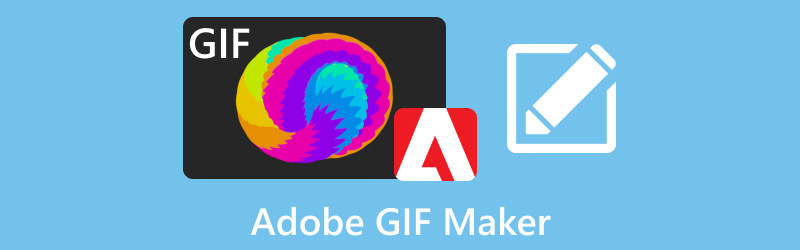
- LEITFADENLISTE
- Teil 1. Adobe GIF Maker-Überprüfung
- Teil 2. So verwenden Sie Adobe GIF Creator zum Erstellen von GIFs
- Teil 3. Beste Alternative zu Adobe GIF Maker
- Teil 4. FAQs zu Adobe GIF Maker
Teil 1. Adobe GIF Maker-Überprüfung
Adobe bietet Adobe Express und Photoshop an, um Ihnen beim Erstellen verschiedener GIFs zu helfen. Jedes Produkt kann für verschiedene Arten kreativer und professioneller Aufgaben verwendet werden. In diesem Teil können Sie sich die Funktionen und Leistungen der einzelnen Produkte ansehen.
Adobe Express – Online-GIF-Maker
Adobe Express ist eines der beliebtesten Tools, mit denen sich GIFs ganz einfach erstellen lassen. Dieses Tool kann Konvertieren Sie Ihr Video in GIF kostenlos. Mit Adobe Express können Sie die GIF-Größe, das Seitenverhältnis und einige Parameter nach Belieben anpassen. Bearbeiten Sie das GIF dann weiter und teilen Sie es auf Social-Media-Plattformen wie Twitter, Pinterest, Instagram usw. Noch wichtiger ist, dass Sie GIFs auf Mobilgeräten und Desktops erstellen können, ohne etwas installieren zu müssen! Neben der Erstellung von GIFs können Sie damit auch Grafiken für soziale Medien, Poster, Logos und mehr erstellen.
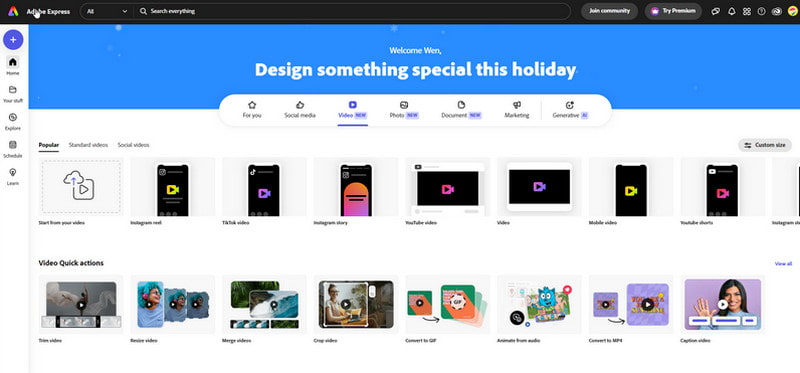
Adobe Photoshop
Adobe Photoshop ist eines der professionellen Tools zur Bildbearbeitung, Retusche und Erstellung von Bildkompositionen. Es ist auch ein beliebtes Tool zum Erstellen animierter Grafiken, einschließlich GIFs. Mit Photoshop können Sie eine Reihe von Bildern oder Frames zusammenstellen, die Zeitleiste zum Animieren dieser Frames verwenden, Dauer und Übergang anpassen usw. Je vertrauter Sie damit sind, desto erstaunlichere GIFs können Sie erstellen. Besonders für Designer können diese Funktionen hilfreich sein, wenn sie auffällige Grafiken für Websites, Anzeigen, Social-Media-Beiträge und mehr erstellen.
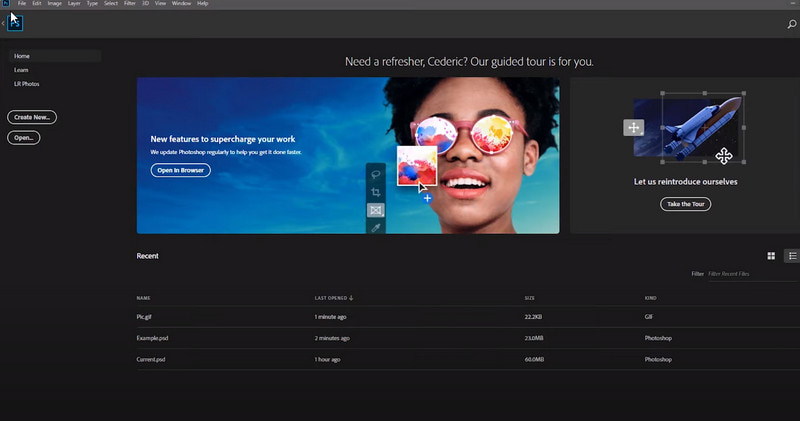
| Adobe GIF Maker | Preisgestaltung | Plattformen | Benutzerfreundlichkeit | GIF-Bildrate | Akzeptierte Formate |
|---|---|---|---|---|---|
| Adobe Express | Frei | Online | Benutzerfreundlich, für Anfänger geeignet. | 1-30 Bilder/s | JPG, PNG |
| Adobe Photoshop | $22,99/Monat | Windows, Mac, iPad | Steilere Lernkurve, für Profis konzipiert. | 1-30 Bilder/s | JPEG, HEIC, BMP, RAW, PSD, TIFF usw. |
Teil 2. So verwenden Sie Adobe GIF Creator zum Erstellen von GIFs
Wenn Sie Anfänger sind, sollten Sie zuerst ein GIF mit Adobe Express erstellen. Es hat eine benutzerfreundlichere Oberfläche als Photoshop. Daher können Sie schnell loslegen. Hier erfahren Sie, wie Sie ein GIF in Adobe Express erstellen.
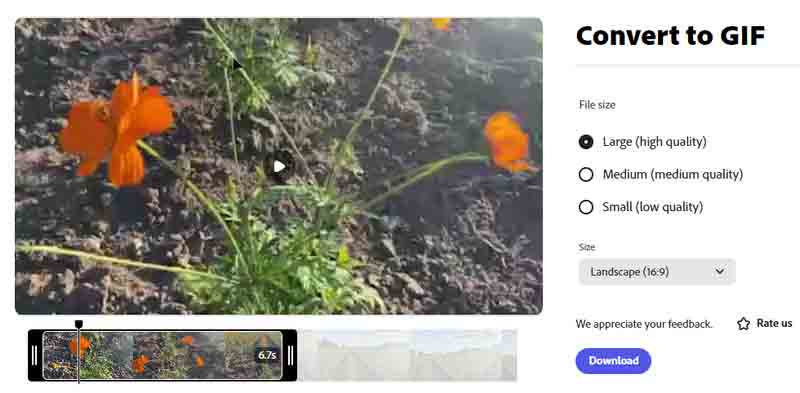
Greifen Sie mit Ihrem Browser auf die Adobe Express-Website zu. Klicken Sie auf Laden Sie Ihr Video hoch um die Quelle auf der Hauptschnittstelle auszuwählen.
Nach dem Hochladen können Sie im rechten Bereich die Dateigröße und -qualität für Ihr GIF auswählen. In der Zwischenzeit können Sie die Länge auf der Zeitleiste.
Klicken Sie abschließend auf Download Schaltfläche. Jetzt können Sie das konvertierte GIF abrufen.
Dieser Vorgang erfordert keine Anmeldung oder Unterschrift. Und die Funktion ist entsprechend eingeschränkt. Wenn Sie auf weitere Funktionen zum Bearbeiten eines GIF zugreifen möchten, können Sie sich bei Adobe Express anmelden und ein kostenloses Konto erhalten!
Teil 3. Beste Alternative zu Adobe GIF Maker [Kostenlos]
ArkThinker Online-Videokonverter ist eine der besten Alternativen zu Adobe GIF Maker. Mit diesem Tool können Sie Videos mit wenigen Klicks in GIF umwandeln. Es unterstützt verschiedene Videoformate, darunter MP4, AVI, MKV, MOV, MP3 und mehr. Darüber hinaus können Sie die Ausgabeeinstellungen wie Bildrate, Auflösung und Zoommodus ändern. Neben GIF kann es auch Formate zwischen verschiedenen Videos oder Audios ändern. Und die Ausgabedatei hat kein Wasserzeichen!
Wenn Sie nach professioneller Software suchen, können Sie natürlich auf die Premium-Version upgraden. ArkThinker Video Converter Ultimate kann GIFs mit noch mehr tollen Effekten erstellen, wie z. B. Filter, Drehen & Zuschneiden und Untertitel. Laden Sie es unten herunter und probieren Sie es aus!
- Konvertieren Sie Videos ohne Qualitätsverlust in GIFs.
- Konvertieren Sie über 500 verschiedene Dateiformate im Stapel.
- Bietet beliebte Tools zur Video-/Audio-/GIF-Bearbeitung.
Teil 4. FAQs zu Adobe GIF Maker
Wie erstelle ich animierte GIFs in Adobe After Effects?
Sie können animierte GIFs in Adobe After Effects erstellen. Importieren Sie zuerst das Filmmaterial, das Sie für Ihr GIF verwenden möchten. Erstellen Sie dann eine Komposition und fügen Sie Filmmaterial hinzu. Als Nächstes können Sie die gewünschte Animation erstellen, z. B. Position, Skalierung, Drehung, Deckkraft oder andere Eigenschaften der Filmmaterialebenen. Zeigen Sie vor dem Exportieren eine Vorschau Ihrer Animation an, um sicherzustellen, dass sie Ihren Erwartungen entspricht. Exportieren Sie abschließend Ihr animiertes GIF.
Kann Adobe Premiere Rush GIFs erstellen?
Nein. Adobe Premiere Rush kann keine GIFs direkt erstellen. Sie können diese Einschränkung jedoch umgehen, indem Sie Ihr Video zunächst als MP4- oder MOV-Datei exportieren. Anschließend können Sie die Datei in Adobe Express oder Adobe Photoshop importieren, um ein GIF zu erstellen.
Ist Adobe GIF Converter kostenlos?
Ja. Adobe GIF Converter ist ein kostenloses Onlinetool, mit dem Sie Videos in GIFs umwandeln können. So können Sie schnell und einfach GIFs aus Ihren Lieblingsvideos erstellen.
Welche Einschränkungen gibt es bei der Verwendung des GIF-Formats?
GIF weist einige Einschränkungen auf, darunter eine begrenzte Farbpalette, große Dateigrößen, schlechte Komprimierung für Fotos, begrenzte Transparenzunterstützung, fehlende Unterstützung für Bilder mit Ebenen usw. Aus diesen Gründen ist GIF nicht ideal für Anwendungen, die qualitativ hochwertige Bilder, komplexe Animationen oder Ebenenbearbeitung erfordern.
Kann ich GIFs in Adobe kombinieren?
Natürlich. Sie können GIFs in Adobe mit Photoshop kombinieren. Und Sie können die Aufgabe mithilfe der Zeitleiste oder des Animationsfensters abschließen.
Abschluss
Nun wissen Sie, was Adobe GIF-Konverter ist und wie man ein GIF macht. Wählen Sie einfach die bester GIF-Konverter nach Ihren Bedürfnissen. Dann beginnen Sie mit Ihrer Erfahrung mit kreativen GIFs. Wenn Sie weitere Fragen zum GIF-Maker haben, hinterlassen Sie hier Ihren Kommentar!
Was haltet Ihr von diesem Beitrag? Klicken Sie hier, um diesen Beitrag zu bewerten.
Exzellent
Bewertung: 4.9 / 5 (basierend auf 489 Stimmen)
Finden Sie weitere Lösungen
GIF Resizer: Ultimative Tools zum Ändern der Größe Ihres animierten GIF Führender GIF-Recorder zum Erfassen animierter GIFs [Detaillierte Rezensionen] Zuverlässige GIF-Filteranwendung zur Verbesserung Ihres GIF GIF-Cutter: So schneiden Sie GIFs mit einfachen und schnellen Methoden So bearbeiten und beschneiden Sie animierte GIFs mit 4 effektiven Methoden Beste Möglichkeiten zum Konvertieren von MP4-Videos in GIF oder umgekehrtRelative Artikel
- Video konvertieren
- Eine zuverlässige Überprüfung der am besten bewerteten HEVC-Konverter
- Eine Rezension des Freemake Video Converter, um Ihnen den Einstieg zu erleichtern
- Können wir MKV-Dateien auf Ihrem iPhone abspielen und wie geht das?
- ArkThinker Kostenloser MKV-zu-MP4-Konverter online [schnell und sicher]
- MOV zu GIF: Zuverlässiger Ansatz zum Konvertieren von MOV in das GIF-Format
- So konvertieren Sie WebM mit 4 Desktop- und Mobiltools in GIF
- Beste Möglichkeiten zum Konvertieren von MP4-Videos in GIF oder umgekehrt
- So konvertieren Sie Videos in GIF: Einfacher und schneller Meta-Ansatz
- Konvertieren Sie MP4 kostenlos online in MP3 – einfaches Tool von ArkThinker
- ArkThinker Kostenloser Online-MOV-zu-MP4-Konverter [Einfach zu bedienen]



